动不动就被窥屏?学会这4招 给你的电脑加把锁|有用功
消息来源:baojiabao.com 作者: 发布时间:2024-04-25
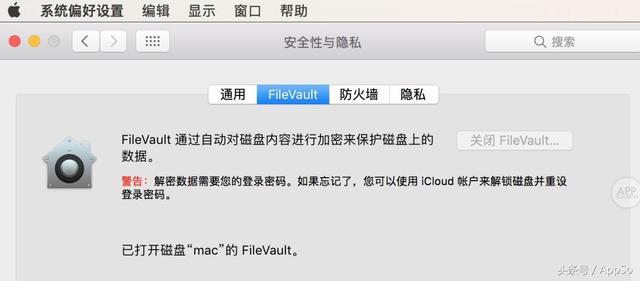
在电脑里,总是藏着不少我们的秘密以及工作信息。打开电脑工作时,最讨厌的就是遇上窥屏的人。
这次,我们以 macOS 为例,讲一下为了保护自己苹果电脑里的文件安全,我们可以怎么做?当然,Windows 用户不要着急,AppSo 公众号会给你们的有用功正在路上。
懒人目录
- 保护隐私第一步
- 屏保程序设置
- 创建只写文件夹
- 使用“磁盘工具”创建加密磁盘映像
保护隐私第一步
为了防止别人未经同意查看我们的电脑,第一步就是设置登录密码。同时设置睡眠或者开始屏幕保护程序时,需要输入密码才能进入。
首先在系统偏好设置中,找到“安全性与隐私”-“FileVault”。只有打开 FileVault 时,在 Mac 处于睡眠状态时或在离开屏幕保护程序后需要密码才能登录。
接着,在“安全性与隐私”-“通用”中,设置在进入睡眠或者开始屏幕保护程序后预定的时间内,就需要输入密码。
还可以让那些趁你走开,偷偷打开电脑想登陆的人,看到预设在屏幕锁定时显示的信息,比如“休眠锁屏中,别看了哈!”。
屏保程序设置
休眠中的屏保,我们可以设置得耿直一点,将想对窥屏者说的心里话放在上面。
先在电脑上创建一个文件夹,将想要变成屏保的图片都放在里面。我放在了“最讨厌窥屏了”这个文件夹里面。
然后在系统偏好设置中找到“桌面与屏幕保护程序”,进入“屏幕保护程序”,在左边选择一种屏保方式,将屏保图片的来源,选择为“最讨厌窥屏了”这个文件夹。这样就设置好了。
不过我们还可以有更加高级的操作,就是通过对触发角的设置,让电脑快速启动屏幕保护程序。
在“屏幕保护程序”页面的右下角找到“触发角”,就能设置鼠标移动到四个角度所触发的程序。这些程序就包括启动 / 停用屏幕保护程序、将显示器置入睡眠状态等等。
我们尝试将左上角设置成触发“启动屏幕保护程序”的位置,平时离开电脑时,只要将鼠标移到屏幕的左上角,电脑就会进入屏保程序,播放我们设置好的图片。
创建只写文件夹
在 Mac 中创建加密文件夹的方法不少,创建一个只写文件夹,是其中一种方式。
首先我们建立一个普通的文件夹“不能说的秘密”,再点击打开“显示简介”页面,拉到最后的“共享与许可权”。
再打开最右下角的锁,接着将所有许可权修改成“只写(投件箱)”,最后把右下角的锁关上。一个只写文件夹就创建好了。
我们尝试将一张图片投入这个文件夹中,就会看到这样一个弹窗,点击“好”,将文件投进去。
当我们点击这个文件夹的时候,会看到“不能打开文件夹”的提示。
这时候不要着急,只要按照上面的操作,去到文件夹的“共享与许可权”中,将许可权修改为“读与写”即可。
使用“磁盘工具”创建加密磁盘映像
创建只写文件这个操作,需要在文件简介中比较复杂地修改许可权,而利用苹果电脑的“磁盘工具”,我们可以直接创建加密的磁盘映像。
在苹果电脑启动台(LaunchPad)的“其他”中,打开“磁盘工具”,点击“文件”-“新建映像”-“空白映像”。
在新建映像的窗口中,我们将这个磁盘映像取名为“AppSo 不能说的秘密”,大小设置为 250 MB。存储位置为桌面,对外显示的磁盘映像文件名为“加密文件夹”。
在加密一栏中,我们设置为“128 位 AES 加密”,在设置好密码后,加密磁盘映像就创建成功了。
这时候,我们先在“磁盘工具”中,将它推出。
来到桌面,我们会找到一个名为“加密文件夹.dmg”的文件,打开后输入密码,就能看到“AppSo 不能说的秘密”出现在桌面上。
这时候,那些你想要加密的文件,都可以直接拖到这个磁盘映像中。
如果磁盘空间用完了,也是可以调节的。回到“磁盘工具”中,找到“映像”-“调整大小”就能进行调节。
总而言之,保护电脑信息安全,除了不要点击不安全的网站,不安装有风险的软件,防止周围的人偷看自己电脑的信息,也是一种需要掌握的本领哦。
同时,AppSo 也特地为大家了准备了手机和电脑的“防窥屏”锁屏壁纸,想要窥探我的屏幕?先问问我壁纸同不同意。关注头条号,回复“加密”即可获取!
相关文章
 中兴受美国制裁事件 被罚了20亿美元过程事件始末 中兴被制裁后公司现状
中兴受美国制裁事件 被罚了20亿美元过程事件始末 中兴被制裁后公司现状2023-11-02 22:12:46
 B站怎么炸崩了哔哩哔哩服务器今日怎么又炸挂了?技术团队公开早先原因
B站怎么炸崩了哔哩哔哩服务器今日怎么又炸挂了?技术团队公开早先原因2023-03-06 19:05:55
 苹果iPhoneXS/XR手机电池容量续航最强?答案揭晓
苹果iPhoneXS/XR手机电池容量续航最强?答案揭晓2023-02-19 15:09:54
 华为荣耀两款机型起内讧:荣耀Play官方价格同价同配该如何选?
华为荣耀两款机型起内讧:荣耀Play官方价格同价同配该如何选?2023-02-17 23:21:27
 google谷歌原生系统Pixel3 XL/4/5/6 pro手机价格:刘海屏设计顶配版曾卖6900元
google谷歌原生系统Pixel3 XL/4/5/6 pro手机价格:刘海屏设计顶配版曾卖6900元2023-02-17 18:58:09
 科大讯飞同传同声翻译软件造假 浮夸不能只罚酒三杯
科大讯飞同传同声翻译软件造假 浮夸不能只罚酒三杯2023-02-17 18:46:15
 华为mate20pro系列手机首发上市日期价格,屏幕和电池参数配置对比
华为mate20pro系列手机首发上市日期价格,屏幕和电池参数配置对比2023-02-17 18:42:49
 小米MAX4手机上市日期首发价格 骁龙720打造大屏标准
小米MAX4手机上市日期首发价格 骁龙720打造大屏标准2023-02-17 18:37:22
 武汉弘芯遣散!结局是总投资1280亿项目烂尾 光刻机抵押换钱
武汉弘芯遣散!结局是总投资1280亿项目烂尾 光刻机抵押换钱2023-02-16 15:53:18
 谷歌GoogleDrive网云盘下载改名“GoogleOne” 容量提升价格优惠
谷歌GoogleDrive网云盘下载改名“GoogleOne” 容量提升价格优惠2023-02-16 13:34:45
 巴斯夫将裁员6000人 众化工巨头裁员潮再度引发关注
巴斯夫将裁员6000人 众化工巨头裁员潮再度引发关注2023-02-13 16:49:06
 人手不足 韵达快递客服回应大量包裹派送异常没有收到
人手不足 韵达快递客服回应大量包裹派送异常没有收到2023-02-07 15:25:20
 资本微念与李子柒销声匿迹谁赢? 微念公司退出子柒文化股东
资本微念与李子柒销声匿迹谁赢? 微念公司退出子柒文化股东2023-02-02 09:24:38
 三星GalaxyS8 S9 S10系统恢复出厂设置一直卡在正在检查更新怎么办
三星GalaxyS8 S9 S10系统恢复出厂设置一直卡在正在检查更新怎么办2023-01-24 10:10:02
 华为Mate50 RS保时捷最新款顶级手机2022多少钱?1.2万元售价外观图片吊打iPhone14
华为Mate50 RS保时捷最新款顶级手机2022多少钱?1.2万元售价外观图片吊打iPhone142023-01-06 20:27:09
 芯片常见的CPU芯片封装方式 QFP和QFN封装的区别?
芯片常见的CPU芯片封装方式 QFP和QFN封装的区别?2022-12-02 17:25:17
 华为暂缓招聘停止社招了吗?官方回应来了
华为暂缓招聘停止社招了吗?官方回应来了2022-11-19 11:53:50
 热血江湖手游:长枪铁甲 刚猛热血 正派枪客全攻略技能介绍大全
热血江湖手游:长枪铁甲 刚猛热血 正派枪客全攻略技能介绍大全2022-11-16 16:59:09
 东京把玩了尼康微单相机Z7 尼康Z7现在卖多少钱?
东京把玩了尼康微单相机Z7 尼康Z7现在卖多少钱?2022-10-22 15:21:55
 苹果iPhone手机灵动岛大热:安卓灵动岛App应用下载安装量超100万次
苹果iPhone手机灵动岛大热:安卓灵动岛App应用下载安装量超100万次2022-10-03 22:13:45















